بناءً على رغبة الكثير من المستخدمين، سنعمل خلال هذه السطور على تغطية شرح كيفية نقل الصور من جوجل إلى الهاتف والكمبيوتر بأسهل طريقة ممكنة.
ونقصد هنا نقل الصور والفيديو من تطبيق صور جوجل “Google Photos” إلى الهاتف أو الكمبيوتر بكل سهولة مع عدد قليل من النقرات.
فهناك الكثير من المستخدمين الذين يعتمدون على تطبيق صور جوجل في تخزين الصور والفيديو، وفي أي وقت قد يحتاج البعض إلى نقل الصور من جوجل إلى الهاتف والكمبيوتر.
والقائمة أدناه تضم أبرز وأهم النقاط الفرعية التي سنعمل على تغطيتها خلال هذا المقال، يمكنك النظر عليها سريعًا ومن ثم متابعة باقي الخطوات لمعرفة تفاصيل أكثر حول هذا الشرح.
- ما هو تطبيق صور جوجل “Google Photos”
- ما هو جوجل تك اوت “Google Takeout”
- كيفية نقل الصور من جوجل إلى الهاتف والكمبيوتر
فربما قد تصادف وترغب في تنزيل أو نقل الصور والفيديو الخاص بك من تطبيق صور جوجل إلى الهاتف أو الكمبيوتر الخاص بك، وهنا سنوفر لك طريقة تساعدك في تنزيل كل بيانات جوجل الخاص بك أو فقط بعض البيانات على حسب راحتك.
ما هو تطبيق صور جوجل “Google Photos”
جوجل صور أو صور جوجل هو تطبيق لمشاركة الصور، وهو بمثابة خدمة تخزين سحابي أيضًا من شركة جوجل، يتوفر على شكل تطبيق لنظام التشغيل أندرويد و iOS، كما يتوفر على شكل موقع ويب يمكن الوصول إليه من متصفح الإنترنت.
وكانت بداية ظهور تطبيق جوجل فوتوز في شهر مايو 2015، وأصبح الآن واحد من أشهر التطبيقات على الهواتف بفضل المزايا العديدة التي يقدمها لنا جميعًا.
ومن أهم ما يميز هذا التطبيق عنه غيره من تطبيقات الصور هو خيار “المزامنة” أو “النسخة الاحتياطية”، بمجرد التقاط أي صورة بكاميرا هاتفك، على الفور سيتم مزامنتها وحفظها بحيث يمكن إسترجاعها والوصول إليها في حالة تعرض هاتفك للفورت أو السرقة والفقدان.
ما هو جوجل تك اوت Google Takeout
دعونا نتطرق للحديث عن جوجل تك اوت “Google Takeout” في البداية، لأننا سوف نحتاج إليه خلال هذا الشرح أيضًا.
باختصار شديد، يعد جوجل تك اوت بمثابة خدمة من خدمات شركة جوجل، الهدف الأساسي منها هي مساعدة المستخدمين في تحميل نسخة من بياناتهم.
نعم، يمكنك الآن وبفضل هذه الخدمة تحميل نسخة من بيانات جي ميل أو يوتيوب أو صور جوجل أو الخرائط أو أي شيء آخر خاص بك على خدمات جوجل المتنوعة وحفظه على الهاتف أو الكمبيوتر.
يدعم جوجل تك اوت تقريبًا جميع خدمات جوجل! نعم، هناك ما يصل إلى 48 خدمة من خدمات جوجل، يمكنك التحديد على الكل أو التحديد يدويًا على بعض الخدمات فقط، ومن ثم البدء في التحميل وحفظ نسخة من البيانات على هاتفك أو جهاز الكمبيوتر.
كيفية نقل الصور من جوجل إلى الهاتف والكمبيوتر
الآن جاء الدور على طريقة تنزيل نسخة من الصور والفيديو الخاص بك وحفظه على الهاتف أو الكمبيوتر . فقط، توجه إلى هذا الرابط “takeout.google.com” من الهاتف أو الكمبيوتر.
ومن ثم بعد ذلك حدد على الكل أو بعض الخدمات فقط، وما يهمنا في هذا المقال تحديدًا هي خدمة صور جوجل Google Photos.
بالتالي، ستحتاج إلى النقر على خيار “إلغاء اختيار الكل” من الأعلى كما هو موضح في سكرين شوت أدناه بحيث يتم إلغاء التحديد على جميع خدمات جوجل.

وبعد ذلك، مرر لأسفل الشاشة وقم بالتحديد على خدمة “صور Google” كما هو مبين في سكرين شوت أدناه.
ومن ثم انقر على خيار “جميع ألبومات الصور المضمنة” وفي هذه الأثناء تظهر معك جميع ألبومات الصور الخاص بك، يمكنك التحديد على الكل أو تحديد فقط بعض الألبومات والصور على حسب راحتك.

بعد الانتهاء من هذه الخطوة، قم بالتمرير لأسفل الشاشة، ثم النقر على خيار “الخطوة التالية”، بحيث يتم نقلك إلى خطوة جديدة .

وهنا انقر على خيار “إنشاء عملية تصدير” كما في سكرين شوت أدناه.

وبعد ذلك، تظهر نافذة جديدة تخبركبأنه يتم إعداد ملفاتك حاليًا، ويمكن أن يستغرق إكمال هذه العملية وقتًا طويلًا (ربما ساعات أو أيام). وستصلك رسالة إلكترونية عند الانتهاء من عملية التصدير مع توضيح تاريخ الإنشاء.

وعندما تصلك هذه الرسالة، ستصبح قادرًا على تنزيل صورك من خلال النقر فقط على خيار “تنزيل” وعلى الفور تبدأ عملية تنزيل ونقل الصور من جوجل إلى الهاتف أو الكمبيوتر الخاص بك بكل سهولة وبدون عناء .

وكما ذكرنا في البداية، يمكن القيام بنفس الخطوات سواء من شاشة الموبايل أو من شاشة الكمبيوتر .
طريقة 2 لتنزيل ونقل الصور من جوجل إلى الهاتف
هناك طريقة أخرى يمكن من خلالها نقل الصور والفيديو من تطبيق Google Photos إلى الهاتف، ولكن يعيب هذه الطريقة أنها تستغرق بعض الوقت، حيث تقوم بنقل صورة واحدة تلو الآخر من جوجل إلى الهاتف، كما أنها تعمل فقط على الهواتف ولا يمكن القيام بها على الكمبيوتر.
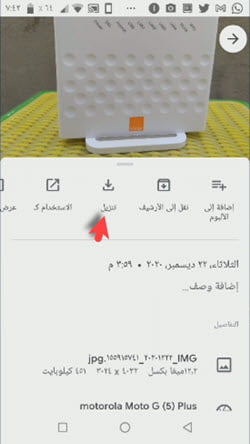
عمومًا، لحفظ الصور أو الفيديوهات، افتح هاتفك أو جهازك اللوحي الذي يعمل بنظام أندرويد، ثم افتح تطبيق “صور Google”، وبعد ذلك اختر صورة أو فيديو، ثم انقر على رمز الثلاث نقاط، وانقر على خيار “تنزيل”.
يمكنك تكرار هذه العملية مع أي فيديو أو صورة للحفظ على الهاتف .
تنويه:-
لن يظهر خيار “تنزيل” إذا كانت الصورة أو الفيديو على جهازك.
بعد الانتهاء من هذه الخطوة وتنزيل صورك من تطبيق صور Google إلى الهاتف، توجه إلى مدير الملفات، ثم قم بفتح ملف ومجلد الكاميرا، وهناك ستجد كل صورك، وفي هذه الأثناء سيكون بإمكانك نقلها إلى الكمبيوتر أو مشاركتها إلى غير ذلك على حسب راحتك .
أسئلة وأجوبة تهمك بخصوص هذا الشرح:
كيفية نقل الصور من الايفون للكمبيوتر؟
يمكنكم متابعة هذا الشرح “نقل الصور من الكمبيوتر للايفون الفيديوهات والملفات الصوتيه والعكس IOTransfer” أو هذا الشرح “نقل الصور والفيديو من الايفون للكمبيوتر بدون برامج”.
كيف استعيد الصور من حساب جوجل؟
لحسن الحظ، يمكن استعيد الصور من حساب جوجل نظرًا لأن تطبيق صور جوجل لا يقوم بحذف الصور والفيديوهات نهائيًا، ويقوم بالاحتفاظ بها في سلة المهملات لمدة 60 يوم ومن ثم حذفها نهائيًا.
وبالتالي، ستكون قادرًا على استعادة صورك المحذوفة في جوجل قبل 60 يوم من تاريخ الحذف لاول مرة.
أين اجد النسخ الاحتياطي للصور؟
يمكنك الوصول إلى النسخة الاحتياطية للصور الخاصة بك عن طريق التوجه إلى “photos.google.com” من شاشة الكمبيوتر أو من خلال تطبيق صور جوجل على الهاتف.
وفي هذه الأثناء تظهر معك النسخ الاحتياطي للصور.
كيف اخذ نسخة احتياطية كاملة من هاتفك الاندرويد؟
لحسن الحظ، قمنا نحن فريق وينجز بتسليط الضوء على شرح اخذ نسخة احتياطية كاملة، يمكنك الرجوع إلى الشرح لمعرفة كل التفاصيل.
هل النسخ الاحتياطي يشمل الصور؟
نعم، يشمل النسخ الاحتياطي على أندرويد الصور وجهات الاتصال وسجل المكالمات إلى غير ذلك من البيانات الهامة للغاية بحيث ستكون قادرًا إلى الوصول إليها في أي وقت.
كم يحتاج وقت النسخ الاحتياطي؟
هذا الأمر يتوقف على حجم النسخة الاحتياطية لبياناتك، فكما كان حجم النسخ الاحتياطي أكبر كلما كان الوقت أطول والعكس صحيح.
- اسباب ضعف اشارة الواي فاي فى المنزل على الايفون والاندرويد والكمبيوتر
- عيوب برنامج التلجرام | أهم عيوب تيليجرام Telegram التي تحتاج إلى معرفتها
- افضل مكان لوضع الراوتر في المنزل لتقوية اشارة الواى فاى
الآن نصل إلى نهاية هذا المقال، نأمل في الأخير بأن تكون جميع الخطوات أعلاه واضحة للجميع وأي إستفسار لا تتردد، وتواصل معنا من خلال موقع قرية الدعم وسيتم الرد عليك وتوضيح كل شيء .
